Dell Inspiron 15 5579 User Manual [cs]
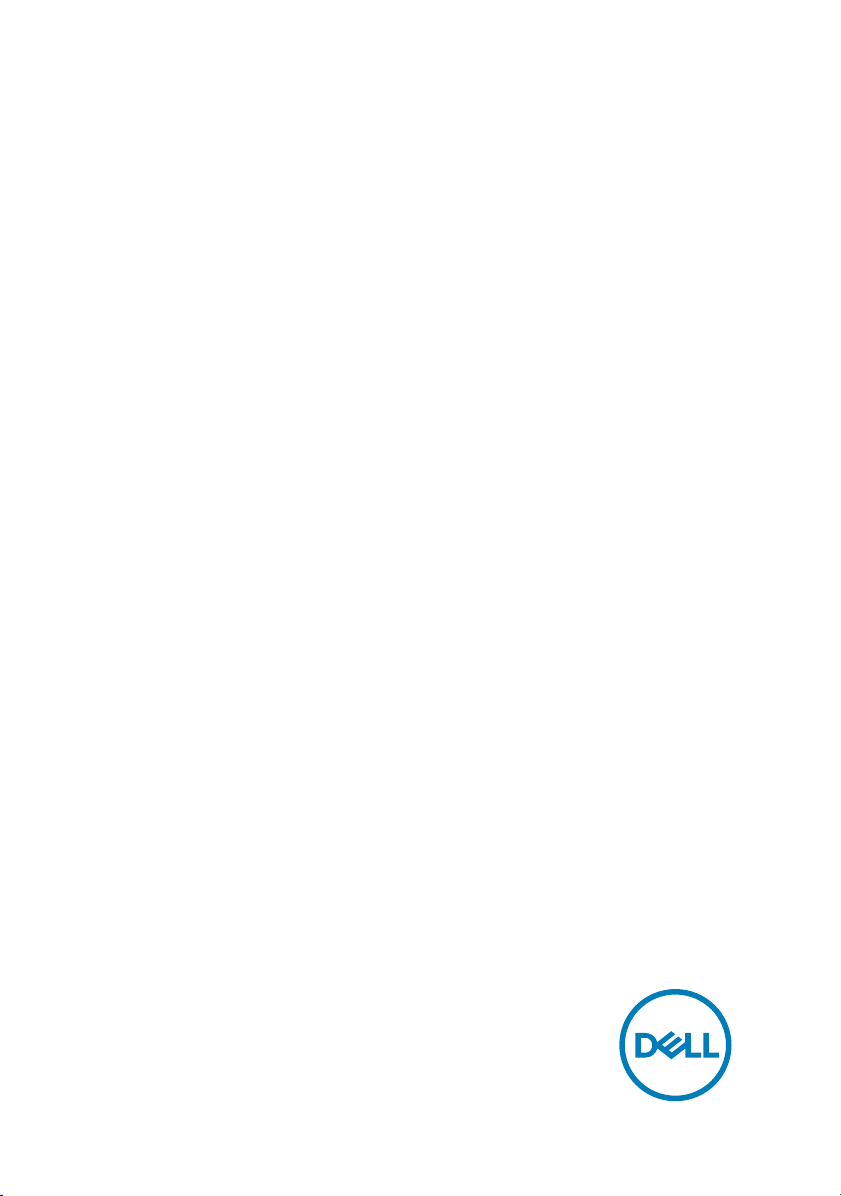
Inspiron 15 5000
2 v 1
Nastavení a technické údaje
Model počítače: Inspiron 15-5579
Regulační model: P58F
Regulační typ: P58F001
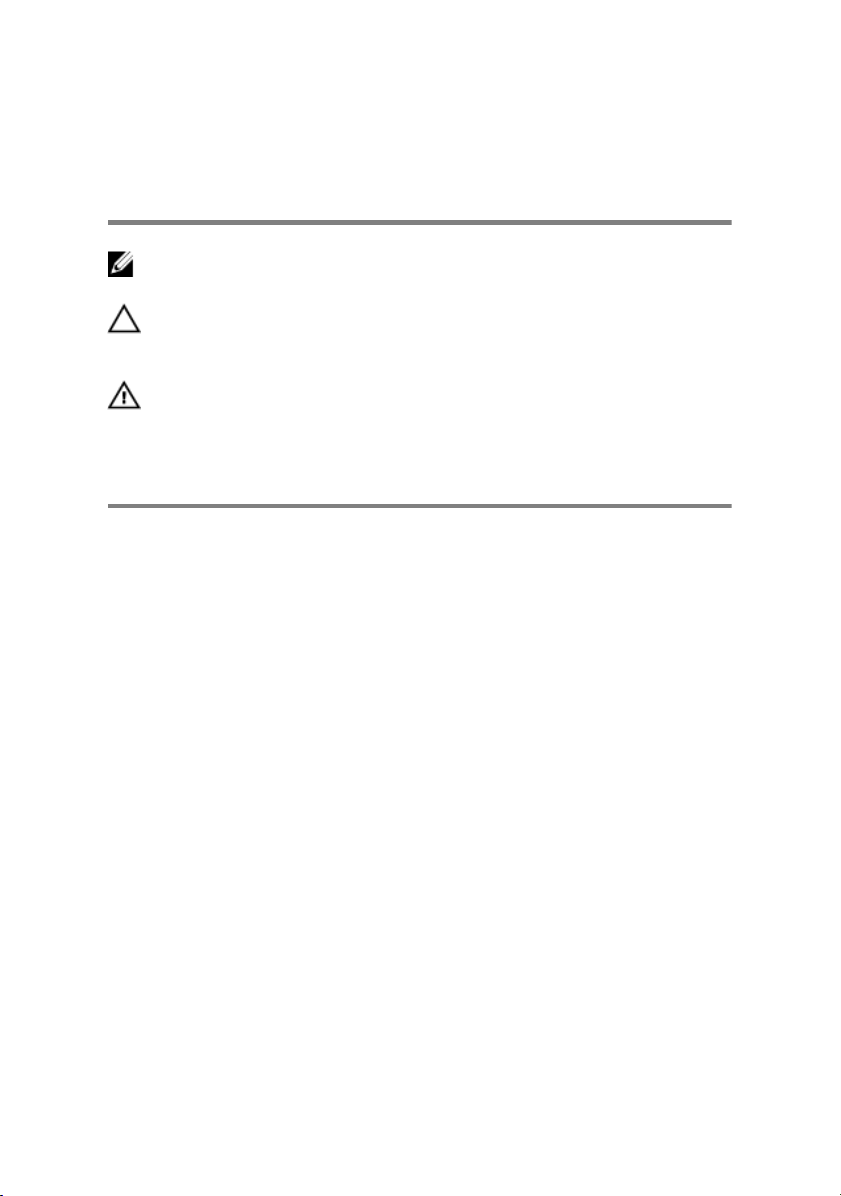
Poznámky, upozornění
a varování
POZNÁMKA: POZNÁMKA označuje důležité informace, které pomáhají
lepšímu využití produktu.
UPOZORNĚNÍ: UPOZORNĚNÍ poukazuje na možnost poškození
hardwaru nebo ztráty dat a poskytuje návod, jak se danému problému
vyhnout.
VAROVÁNÍ: VAROVÁNÍ upozorňuje na potenciální nebezpečí poškození
majetku, úrazu nebo smrti.
Copyright © 2017 Dell Inc. nebo dceřiné společnosti. Všechna práva vyhrazena.Dell, EMC
a ostatní ochranné známky jsou ochranné známky společnosti Dell Inc. nebo dceřiných
společností. Ostatní ochranné známky mohou být ochranné známky svých vlastníků.
2017-08
Rev. A01
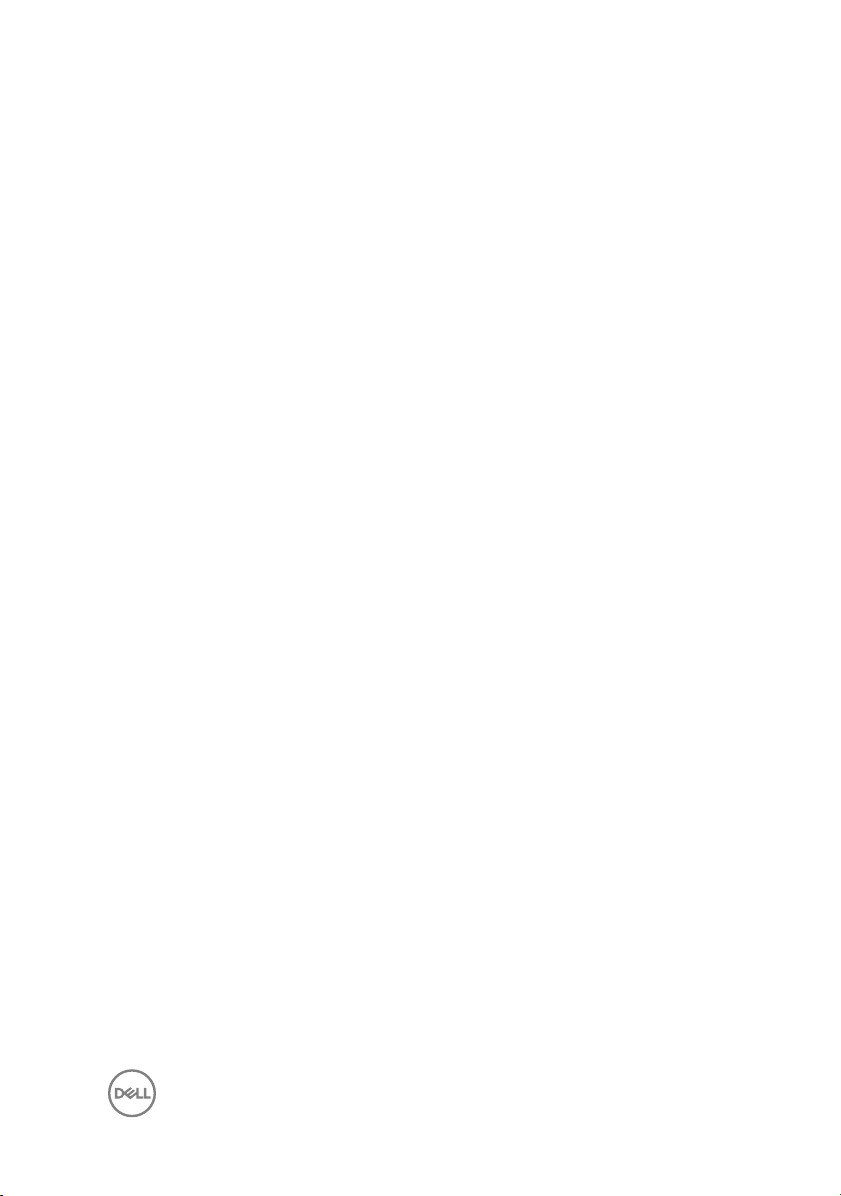
Obsah
Nastavení počítače........................................................ 5
Vytvořte jednotku USB pro obnovení systému
Windows........................................................................8
Reinstalace Windows pomocí disku USB pro obnovu systému.................. 8
Pohledy........................................................................ 10
Vpředu.....................................................................................................10
Vlevo........................................................................................................10
Vpravo...................................................................................................... 11
Základna...................................................................................................12
Displej...................................................................................................... 13
Spodní část..............................................................................................14
Režimy.....................................................................................................14
Notebook...........................................................................................14
Tablet.................................................................................................15
Stojan................................................................................................ 15
Stan...................................................................................................15
3
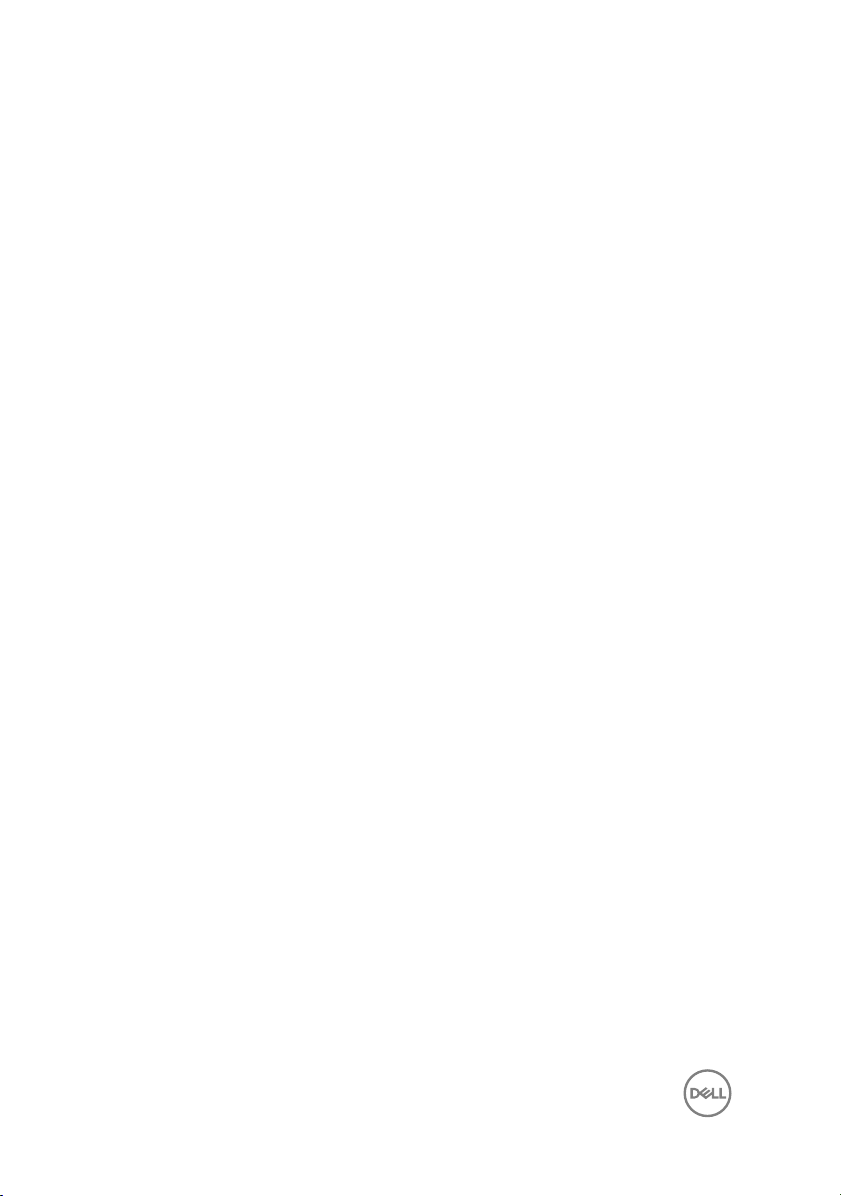
Technické údaje............................................................16
Model počítače........................................................................................ 16
Rozměry a hmotnost............................................................................... 16
Systémové informace.............................................................................. 16
Operační systém......................................................................................16
Paměť...................................................................................................... 17
Porty a konektory.....................................................................................17
Graka..................................................................................................... 18
Audio........................................................................................................18
Skladovací................................................................................................18
Čtečka paměťových karet........................................................................19
Displej...................................................................................................... 19
Klávesnice................................................................................................19
Kamera....................................................................................................20
Dotyková podložka...................................................................................21
Baterie..................................................................................................... 21
Napájecí adaptér..................................................................................... 22
Komunikace.............................................................................................22
Bezdrátový modul............................................................................. 22
Okolí počítače..........................................................................................23
Klávesové zkratky........................................................ 24
Pomoc a kontakt na společnost Dell.............................26
Zdroje pro vyhledání nápovědy................................................................26
Kontaktování společnosti Dell.................................................................. 27
4
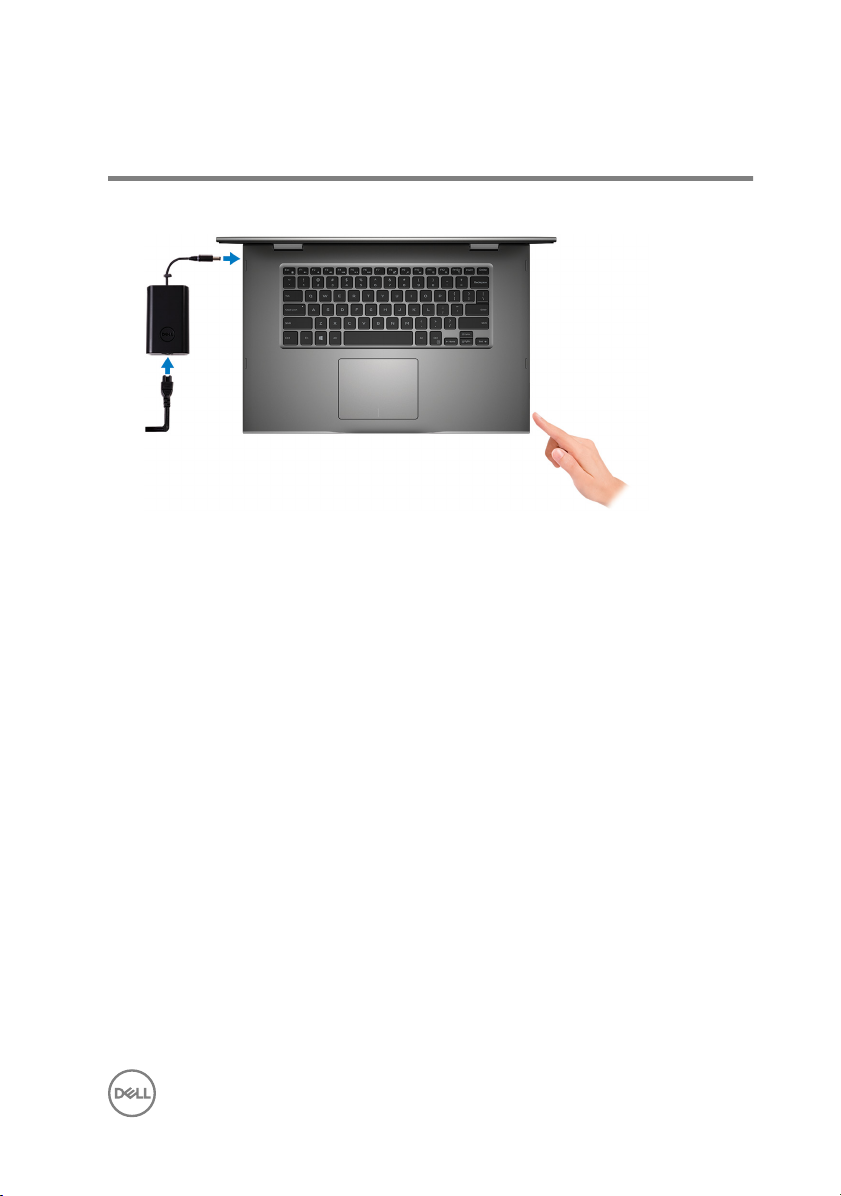
Nastavení počítače
1 Připojte napájecí adaptér a stiskněte tlačítko napájení.
5
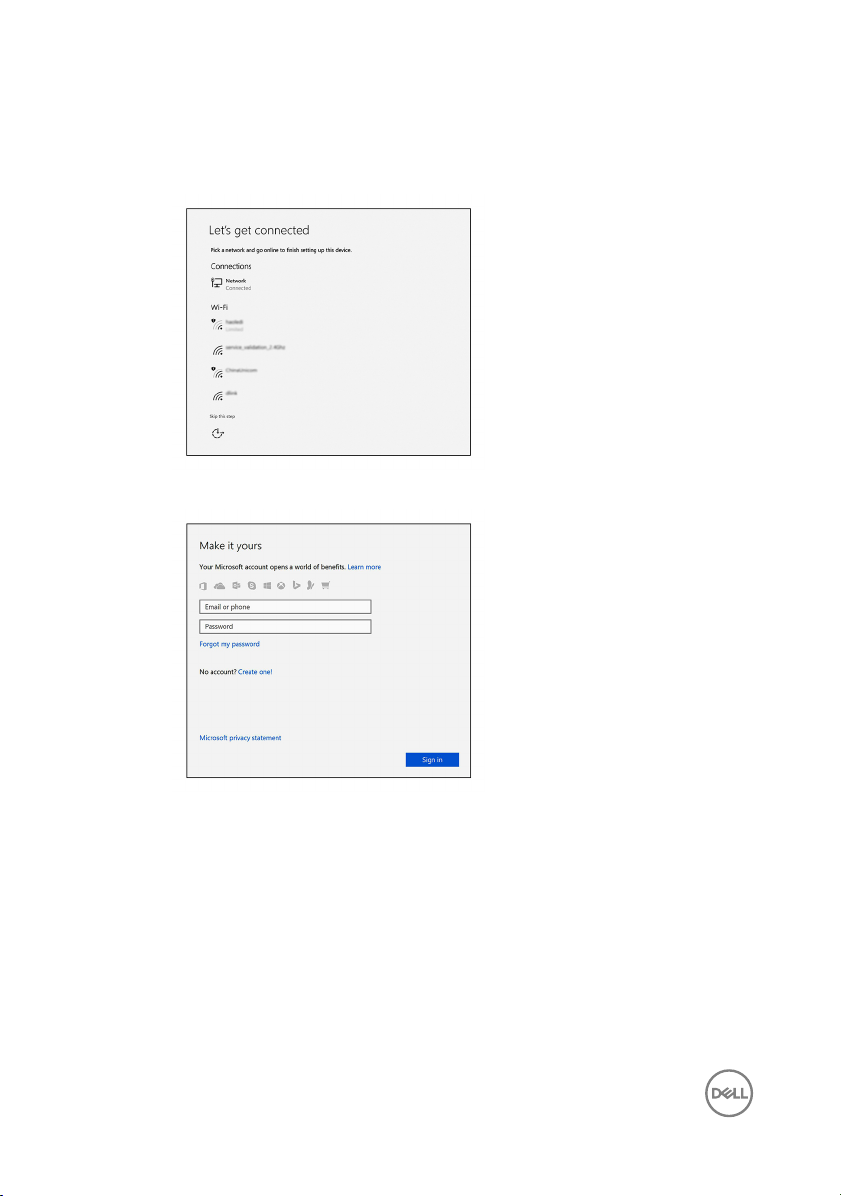
2 Dokončete nastavení operačního systému.
V systému Windows:
a) Připojte se k síti.
b) Přihlaste se k účtu Microsoft nebo si vytvořte nový.
V systému Ubuntu:
Dokončete nastavení podle pokynů na obrazovce.
6
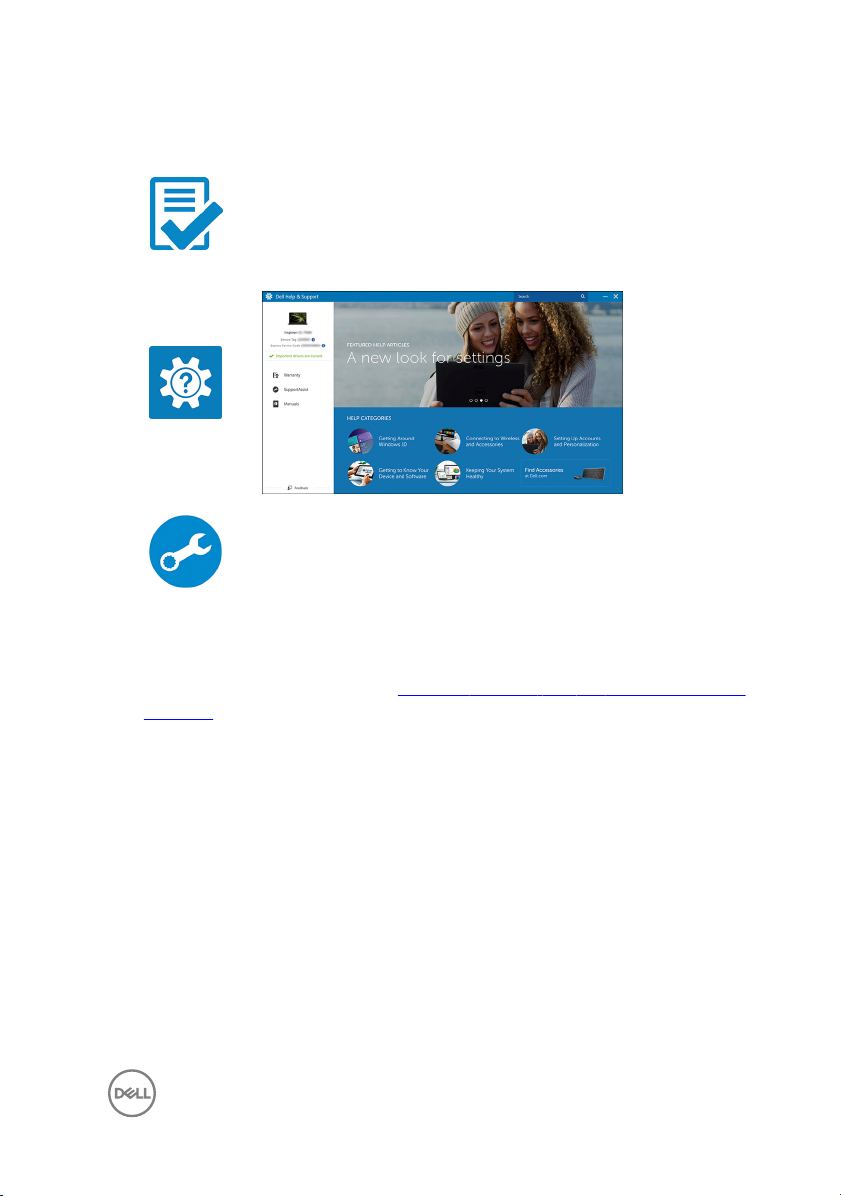
3 V systému Windows vyhledejte aplikace Dell
Tabulka 1. Vyhledání aplikací Dell
Zaregistrujte počítač
Nástroj Dell Help & Support
SupportAssist – Zkontrolujte a aktualizujte počítač.
4 Vytvořte jednotku pro obnovení systému Windows Doporučuje se vytvořit
jednotku pro obnovení, s níž lze vyřešit potíže a problémy, které se mohou v
systému Windows objevit.
Více informací naleznete v článku Vytvoření jednotky USB pro obnovení systému
Windows.
7

Vytvořte jednotku USB pro obnovení systému Windows
Společnost Dell doporučuje vytvořit jednotku pro obnovení, s níž lze vyřešit potíže a
problémy, které se mohou v systému Windows objevit. K vytvoření jednotky pro
obnovení je potřeba prázdný disk USB s kapacitou nejméně 16 GB.
POZNÁMKA: Následující kroky se mohou lišit podle verze nainstalovaného
systému Windows. Nejnovější pokyny naleznete na stránce Podpory
společnosti Microsoft .
1 Připojte jednotku USB k počítači.
2 Ve vyhledávacím poli systému Windows vložte Obnovení.
3 Ve výsledcích vyhledávání klikněte na Vytvořit jednotku pro obnovení systému.
Zobrazí se okno Řízení uživatelských účtů.
4 Pokračujte kliknutím na tlačítko Ano.
Zobrazí se okno Jednotka pro obnovení.
5 Zvolte Zálohovat systémové soubory na jednotku pro obnovení a klikněte na
Další.
6 Zvolte Jednotka USB ash a klikněte na Další.
Objeví se zpráva, že všechna data na jednotce USB ash budou smazána.
7 Klikněte na možnost Create (Vytvořit).
POZNÁMKA: Dokončení procesu trvá několik minut.
8 Klikněte na tlačítko Finish (Dokončit).
Reinstalace Windows pomocí disku USB pro obnovu systému
UPOZORNĚNÍ: Tento proces zformátuje pevný disk a odstraní všechna data
z počítače. Nezapomeňte předtím zazálohovat všechna data.
8
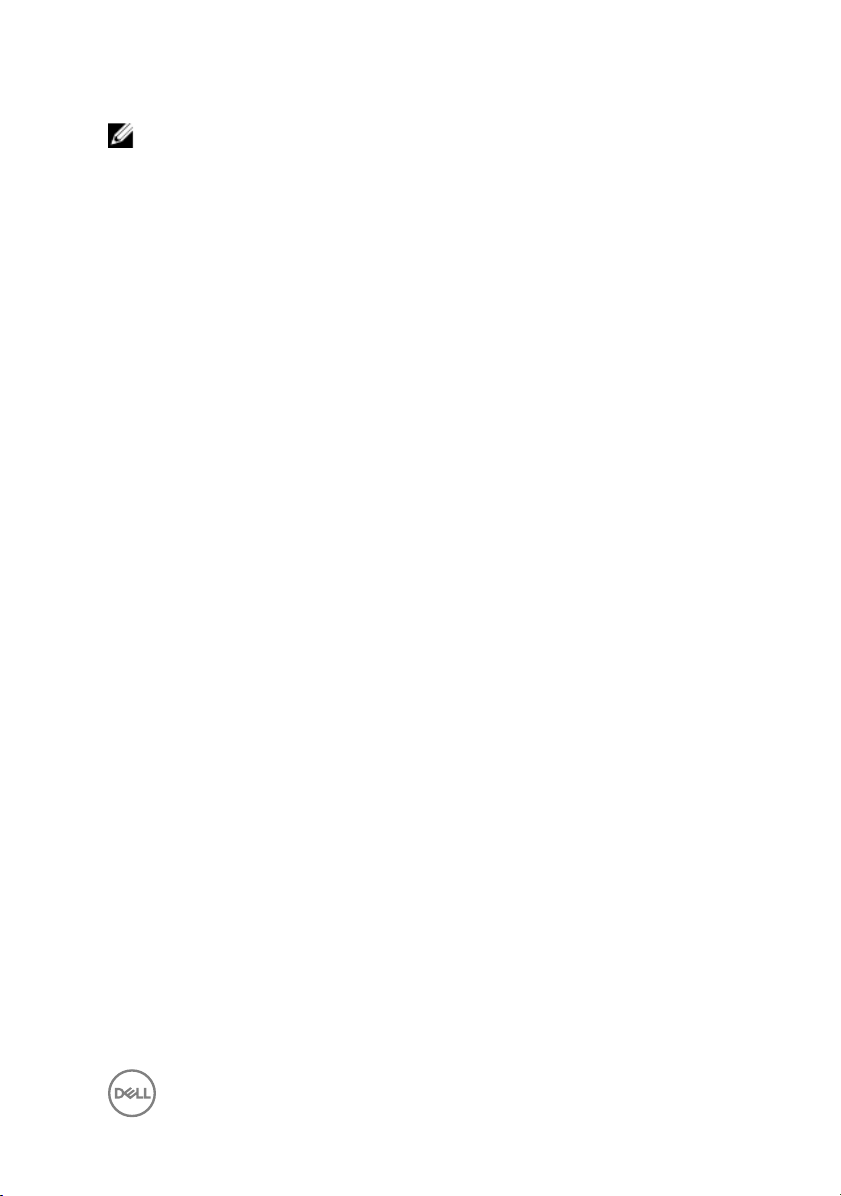
POZNÁMKA: Před reinstalací systému Windows ověřte, že má počítač více
než 2 GB paměti a více než 32 GB místa na disku.
1 Připojte jednotku USB pro obnovu systému k počítači.
2 Restartujte počítač.
3 Když se zobrazí logo Dell, stisknutím klávesy F12 přejdete do nabídky spouštění.
Zobrazí se nabídka Preparing one-time boot menu (příprava jednorázové
nabídky pro zavedení systému).
4 Po načtení nabídky pro zavedení systému zvolte v části UEFI BOOT zařízení
USB pro obnovu systému.
Systém se restartuje a zobrazí se obrazovka Choose the keyboard layout
(zvolte rozložení klávesnice).
5 Zvolte rozložení klávesnice.
6 Na obrazovce Choose an option (zvolte vhodnou možnost) klikněte na
Troubleshoot (řešení problémů).
7 Klikněte na Recover from a drive (obnova z disku).
8 Vyberte si jednu z následujících možností:
– Just remove my les (pouze odstranit mé soubory), která provede rychlé
formátování.
– Fully clean the drive (kompletně vymazat disk), která provede kompletní
formátování.
9 Kliknutím na Recover (obnova) spusťte proces obnovení.
Proces trvá několik minut a počítač se během něj restartuje.
9
